逍遥笔手写输入法更改界面皮肤的操作过程
时间:2022-10-26 13:04
对于一些刚刚接触逍遥笔手写输入法的用户来说,可能不是很了解更改界面皮肤的操作,其实操作起来很简单的,本期教程分享逍遥笔手写输入法更改界面皮肤的操作方法。
逍遥笔手写输入法更改界面皮肤的操作过程

1、打开逍遥笔手写输入法
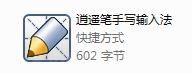
2、点击右上角的小齿轮图标
3、点击界面风格
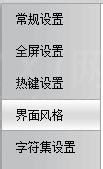
4、选择喜欢的颜色

5、也可拖动下面的选项来制作喜欢的颜色
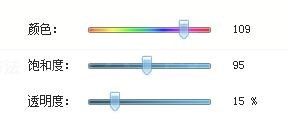
6、完成后重新打开即可

7、然后可以开始输入了

上文就讲解了逍遥笔手写输入法更改界面皮肤的操作过程,希望有需要的朋友都来学习哦。



























